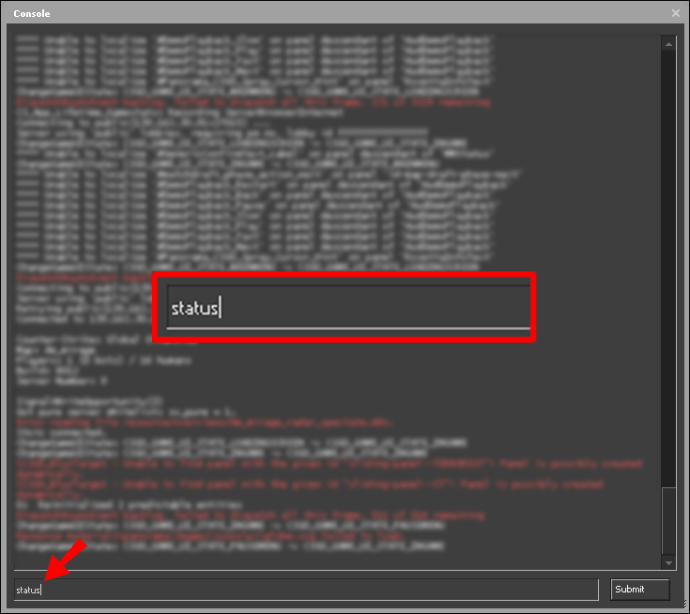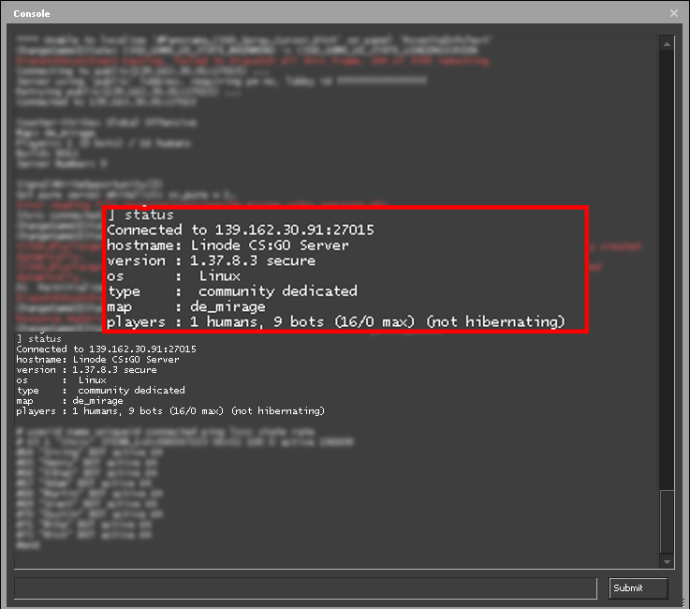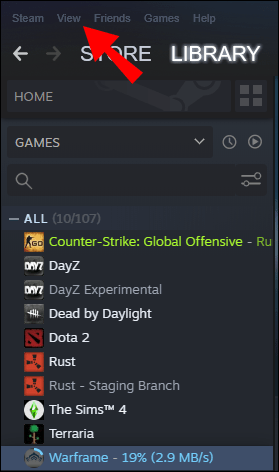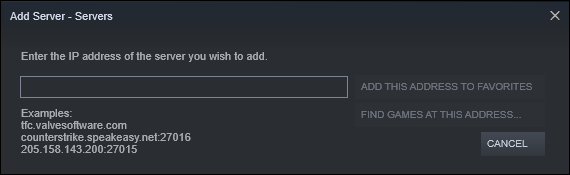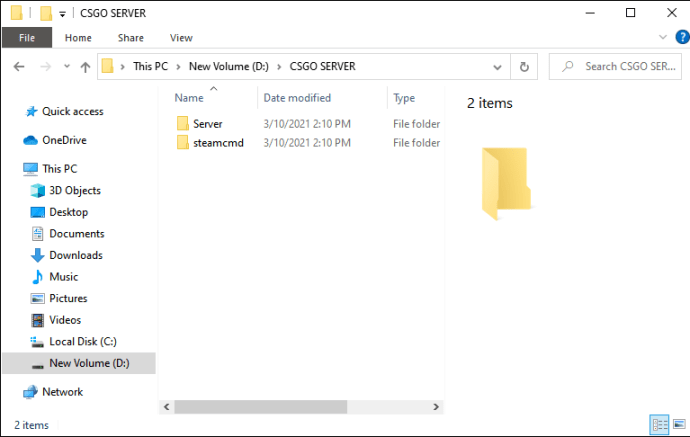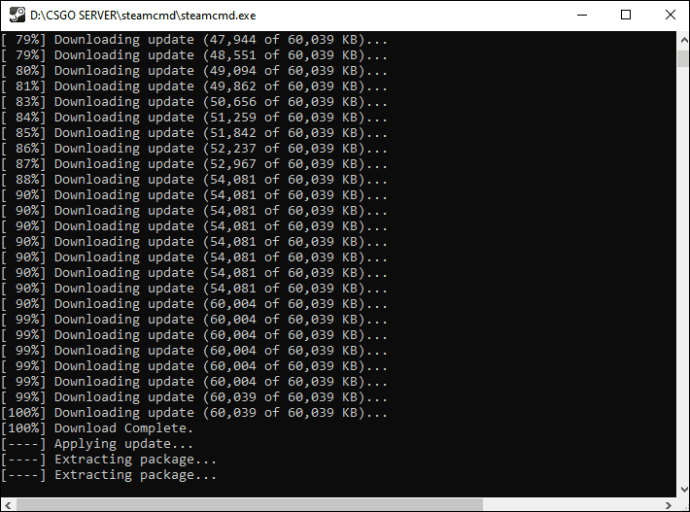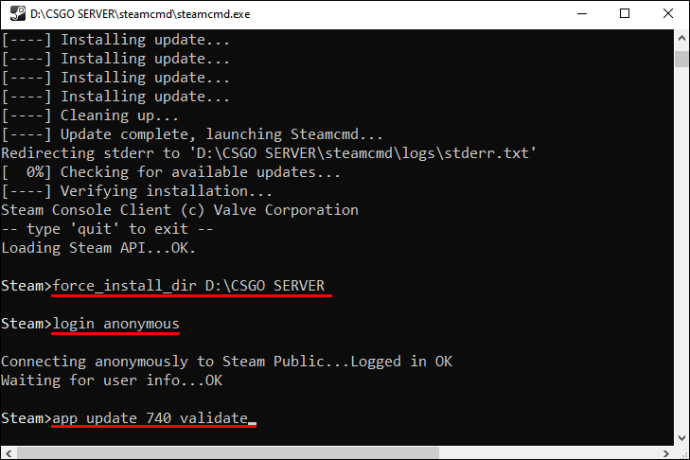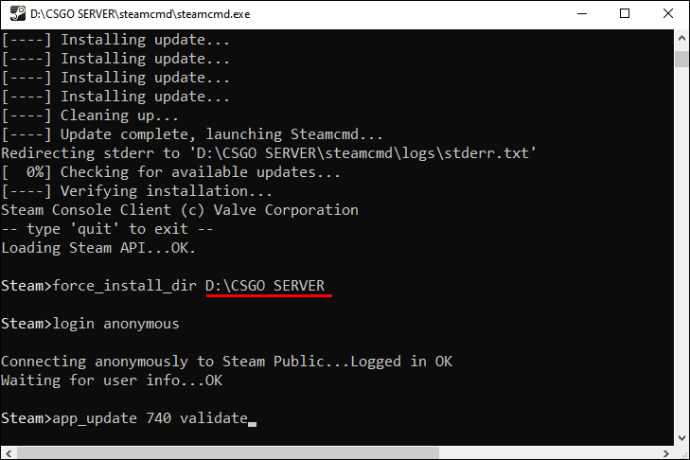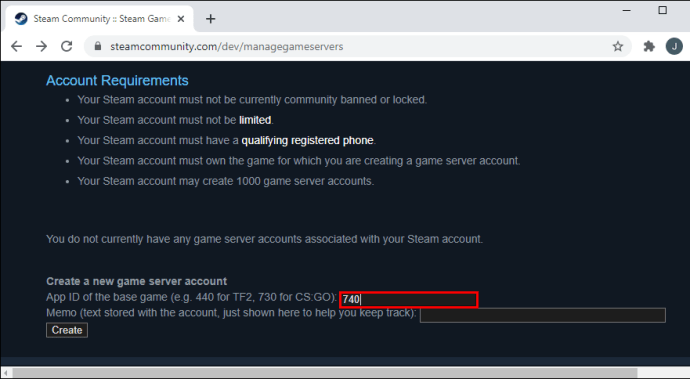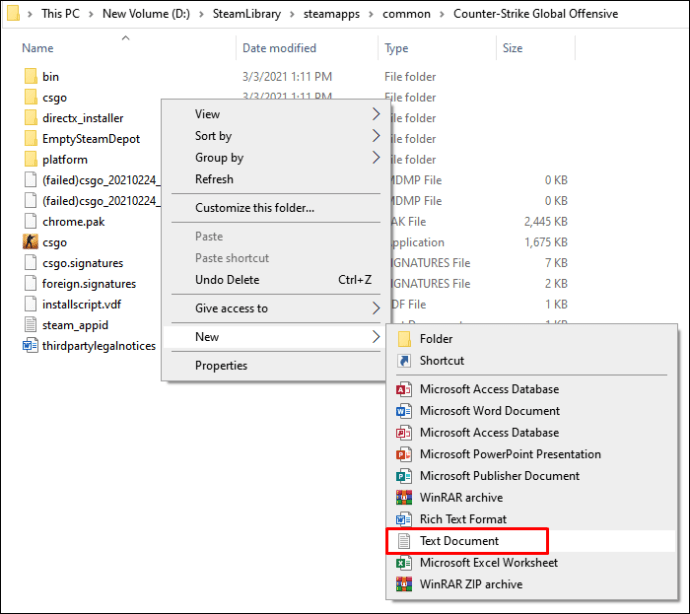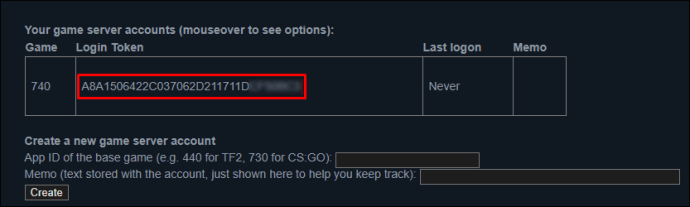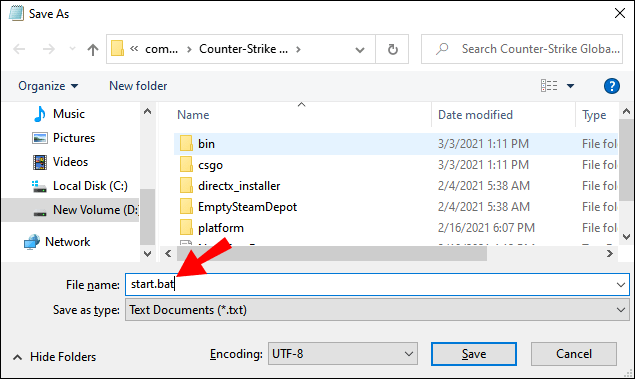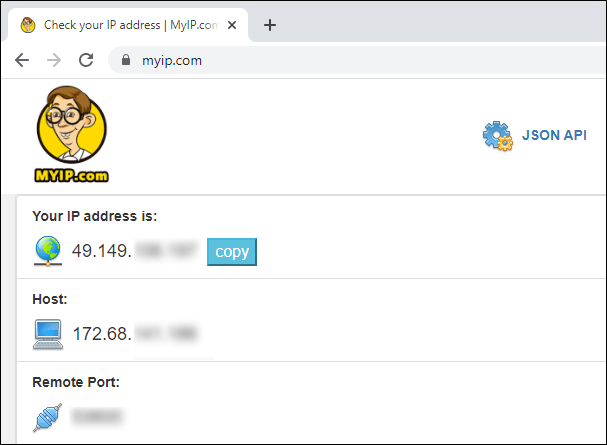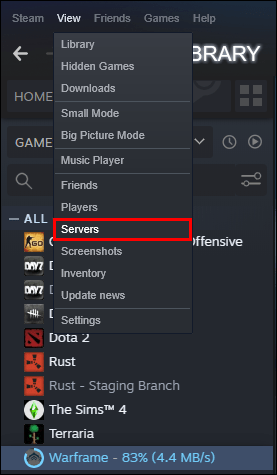CSGO'da Sunucu IP'si Nasıl Bulunur?
Tüm atış çatışmaları, hile kodları ve silahlarınızda yapabileceğiniz modifikasyonlar ile CS:GO inanılmaz eğlenceli bir deneyimdir. Oyunu kendi başınıza oynamak çok sayıda kan pompalama eylemi sağlayacaktır, ancak arkadaşlarınızla takım kurmak heyecanı tamamen yeni bir seviyeye taşıyacaktır. Ancak maçınıza bir arkadaşınızı davet etmek için öncelikle oynadığınız sunucunun IP adresini göndermeniz gerekir.

Yeni başlayanlar bu fonksiyona aşina olmayabilirler, size CS:GO'da sunucu IP'nizi nasıl bulacağınızı ve diğer birçok kullanışlı özelliği göstermek üzereyiz.
CSGO'da Sunucu IP'si Nasıl Bulunur?
Neyse ki, oynadığınız sunucunun IP'sini bulmak basit bir işlemdir:
- Konsolunuzu açın ve “status” komutunu girin.
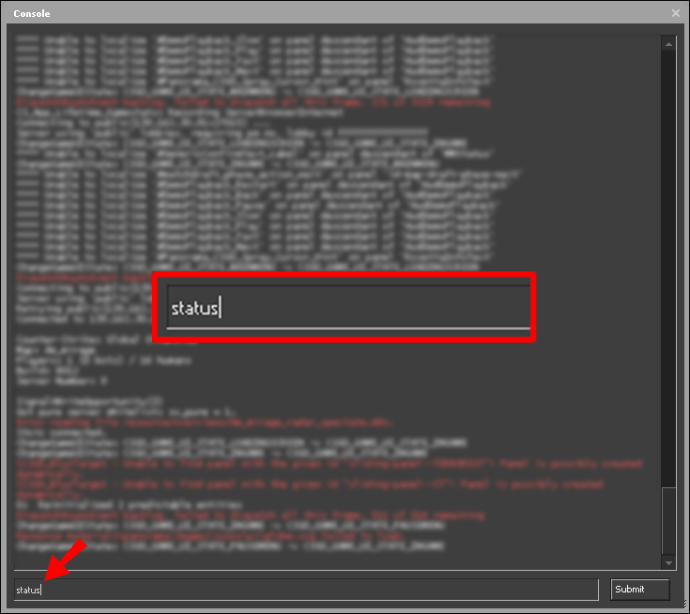
- Artık ekranınızda birçok bilgi göreceksiniz. Sunucunun IP adresini bulana kadar ayrıntılarda gezinin.
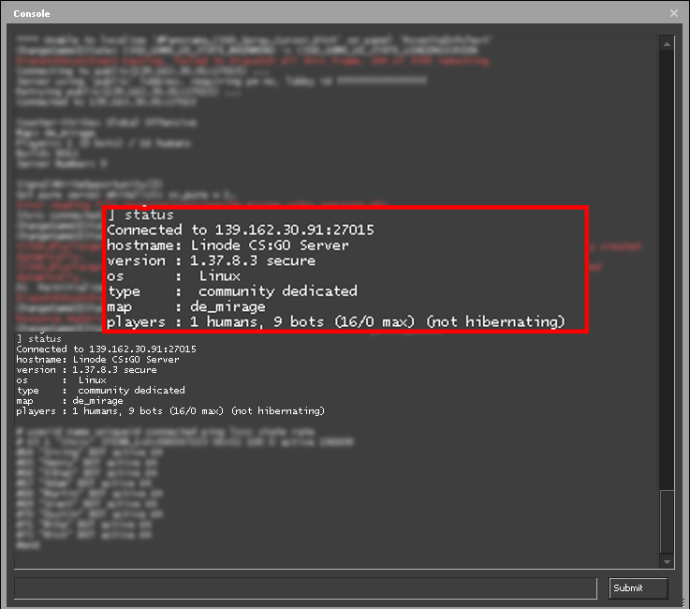
- Adresi kopyalayın ve birlikte oynamaya başlayabilmeniz için diğer arkadaşlarınıza gönderin.
Bir Nodecraft sunucusuna bağlıysanız adımlar biraz farklıdır:
- Sunucunun kontrol paneline gidin ve “Genel Bakış” seçeneğine basın.
- “Sunucu Bilgileri”ne gidin ve sunucunuzun IP adresini bulun.
- Başkalarını sunucuya davet etmek istiyorsanız adresi kopyalayıp gönderin.
Sunucunuzun IP adresini bulduktan sonra favorilerinize eklemek iyi bir fikirdir. Sunucuya bağlanmanıza ve maçlara daha hızlı başlamanıza izin verecektir. Bunu nasıl yapacağınız aşağıda açıklanmıştır:
- Steam'i açın ve başlatıcının üst kısmındaki "Görünüm" bölümünü bulun.
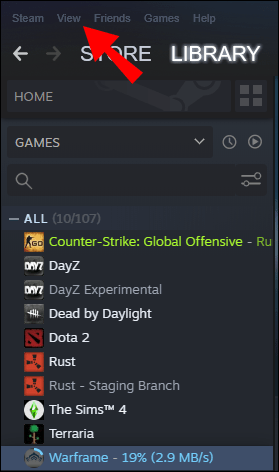
- Menüden “Sunucular” seçeneğini seçin ve bir sonraki pencerede “Sunucu ekle” seçeneğine basın.

- Sunucunuzun IP adresini girmeniz gereken daha küçük bir açılır pencere görünecektir.
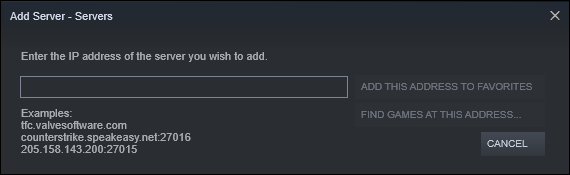
- "kaydet" düğmesine basın. Şu andan itibaren sunucuyu "Favoriler"inizde göreceksiniz.
CSGO Sunucusu Nasıl Kurulur
Bir CS:GO sunucusu kurmak biraz daha uzun sürecektir:
- SteamCMD'yi (Steam Konsol İstemcisi) indirin.
- İki klasör oluşturun; biri sunucu için diğeri SteamCMD için.
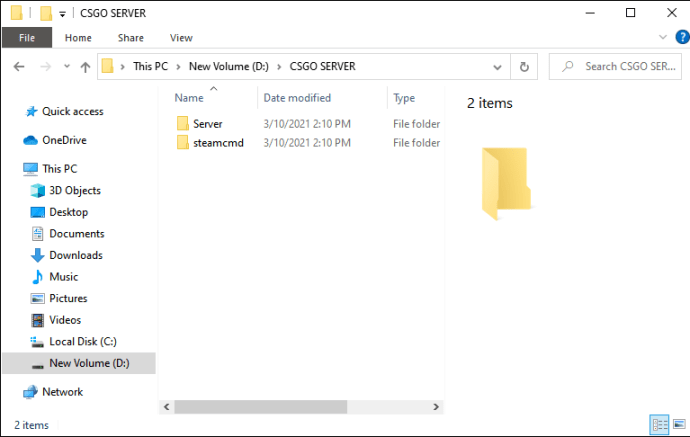
- ''SteamCMD'' klasörüne gidin. Gerekli güncellemeleri ve dosyaları indirmeye başlamak için “steamcmd.exe” adlı dosyayı açın.
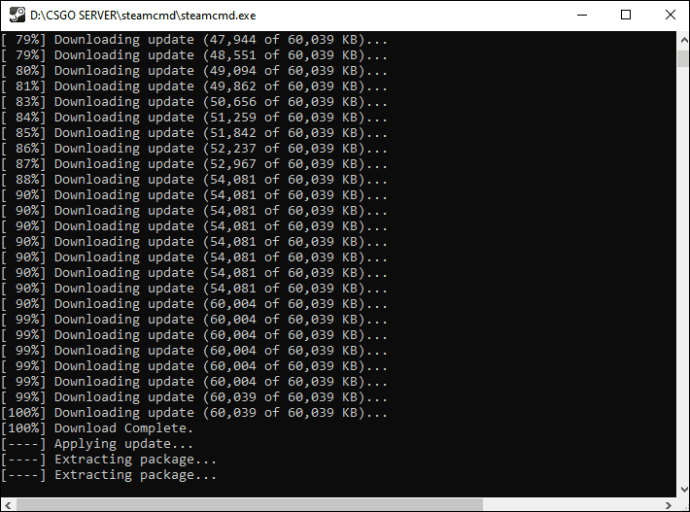
- Aşağıdaki satırları yazın:
force_install_dir "YOL"anonim oturum açapp_update 740 doğrulama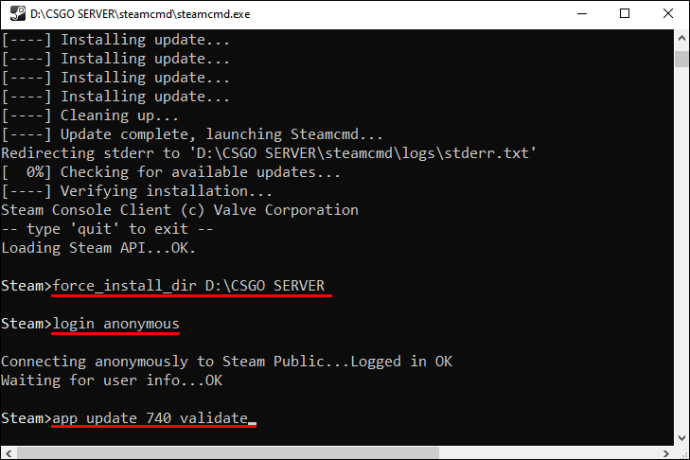
- “YOL” bölümünü daha önce oluşturduğunuz CS:GO klasörünün konumuyla değiştirin. Bunu yapmanın en kolay yolu, klasörü tıklayıp “Özellikler”i seçmek ve konumu kopyalamaktır. Sunucu dosyaları şimdi bilgisayarınıza indirilecektir.
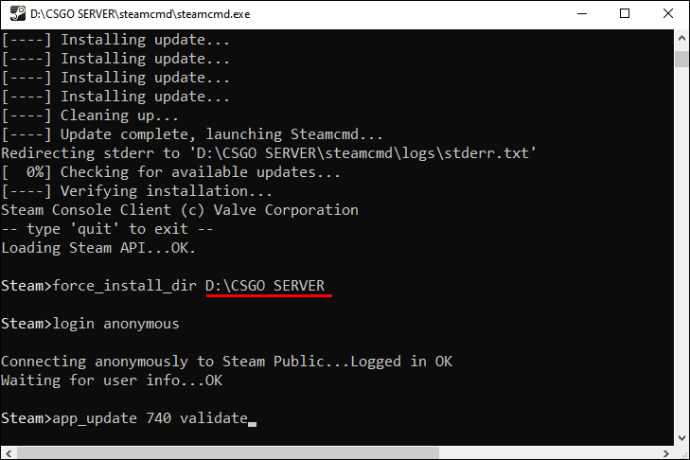
- Hesabınızın kimlik doğrulama jetonunu oluşturmak için Steam'in resmi web sitesine gidin. 740 uygulama kimliğini kullandığınızdan emin olun. Oluşturulan belirteci kopyalayın.
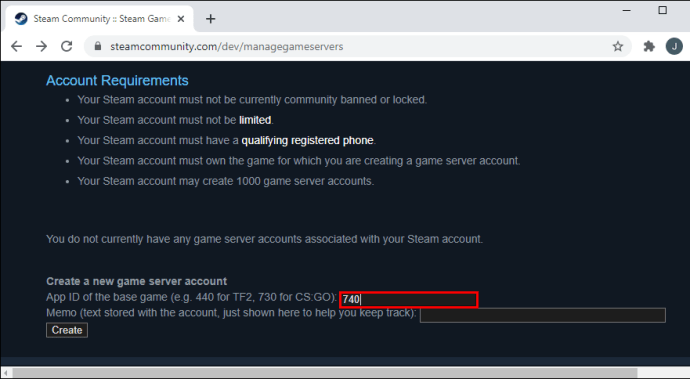
- CS:GO klasörüne sağ tıklayın. “Yeni”yi ve ardından “Metin Belgesi”ni seçin.
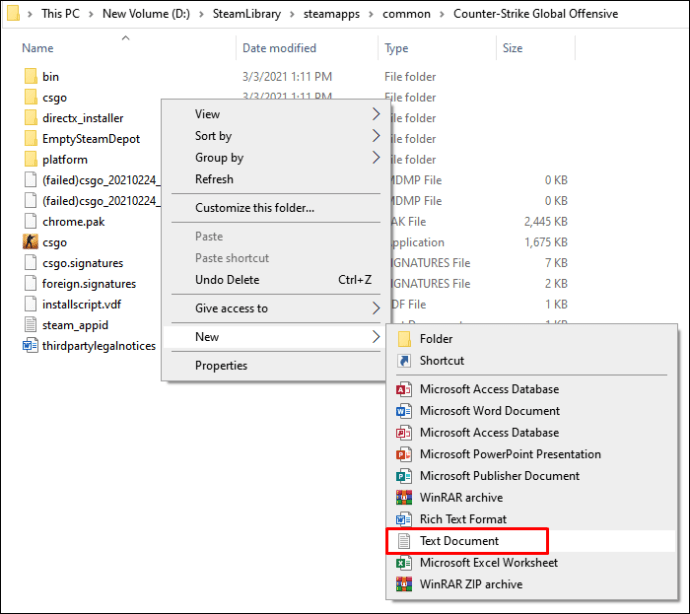
- Belgenizde, "AUTH TOKEN" bölümünü daha önce oluşturduğunuz jetonla değiştirerek aşağıdaki komutları yazın:
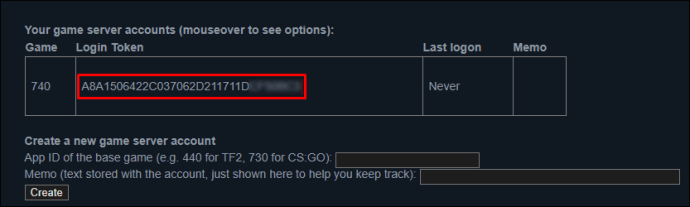
- Rakip sunucular için:
srcds -game csgo -console -usercon +game_type 0 +game_mode 1 +mapgroup mg_active +map de_dust2 +sv_setsteamaccount "AUTH TOKEN" - Sıradan sunucular için:
srcds -game csgo -console -usercon +game_type 0 +game_mode 0 +mapgroup mg_active +map de_dust2 +sv_setsteamaccount "AUTH TOKEN" - Silahlanma Yarışı modu için:
srcds -game csgo -console -usercon +game_type 1 +game_mode 0 +mapgroup mg_armsrace +map ar_shoots +sv_setsteamaccount “AUTH TOKEN” - Yıkım sunucuları için:
srcds -game csgo -console -usercon +game_type 1 +game_mode 1 +mapgroup mg_demolition +map de_lake +sv_setsteamaccount "AUTH TOKEN" - Deathmatch sunucuları için:
srcds -game csgo -console -usercon +game_type 1 +game_mode 2 +mapgroup mg_allclassic +map de_dust +sv_setsteamaccount "AUTH TOKEN"
- Rakip sunucular için:
- Dosyayı “start.bat” olarak kaydedin. “srcds.exe” dosyasının bulunduğu klasöre kaydedilmelidir.
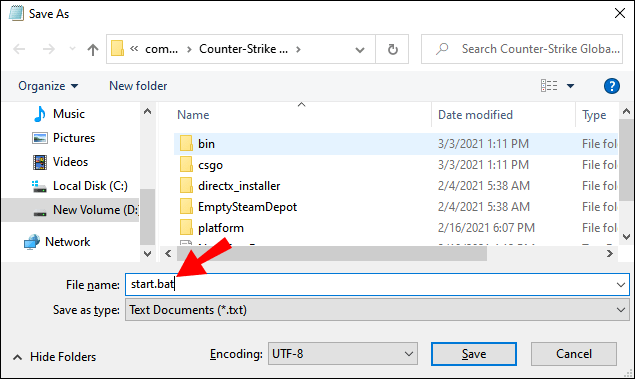
- Sunucunuzu başlatmak için “start.bat” dosyasına çift tıklayın.
Sunucunuza bağlanmak için IP adresinizi bulmanız ve Steam'e eklemeniz gerekir:
- Google'a gidin ve "IP'mi" girin. Arama sonuçları, oyuncuların sunucuya bağlanmak için kullanacağı IP adresinizi gösterecektir. Birçok internet sağlayıcısının dinamik IP adresleri olduğunu, yani IP adresinizin zaman zaman değişebileceğini unutmayın. Bir çevrimiçi oyun sunucusu satın alırsanız, IP'niz statik olacaktır.
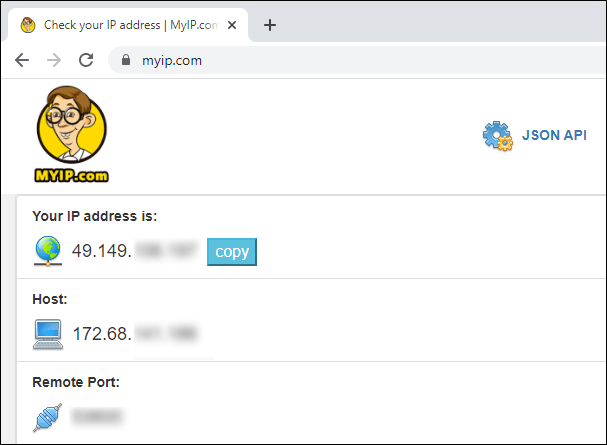
- Steam'i başlatın ve "Görünüm"e ve ardından "Sunucular menüsü"ne gidin.
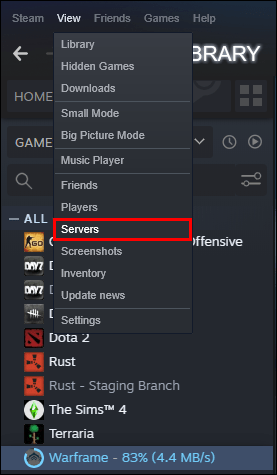
- “Sunucu ekle”ye basın ve IP adresinizi yazın.
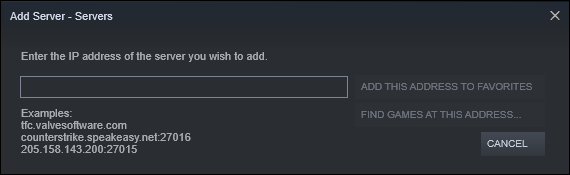
- Oyunu başlatın ve sunucuyu "Sık Kullanılanlar"da bulacaksınız.
Ek SSS
Önceki bölümlerin bazı sorularınızı yanıtlamaması durumunda aşağıdaki SSS'leri okuyun.
Bir CSGO Topluluk Sunucusuna Nasıl Katılırım?
Bir CS:GO topluluk sunucusuna katılmak oldukça kolaydır:
• Oyununuzu açın ve ayarlara gidin.
• “Geliştirici Konsolunu Etkinleştir” bölümünde konsolun etkinleştirildiğinden emin olun.
• “~” düğmesine veya konsola bağlı herhangi bir tuşa basarak konsolu açın.
• “connect IP” yazın ve “enter” tuşuna basın. "IP" kısmı, oynamak istediğiniz topluluğun IP adresi ile değiştirilmelidir. Örneğin “connect 216.52.148.47:27015” yazabilirsiniz.
Bir CSGO Sunucusuna IP ve Şifre İle Nasıl Katılırım?
Parola korumalı bir sunucuya bağlanmak da size zorluk çıkarmamalıdır:
• Konsolu başlatın.
• Aşağıdaki komutu girin: “IP'yi bağlayın; şifrenizi şifreleyin." “IP” bölümünü sunucunun IP'si ile ve “parolanız” bölümünü gerekli parola ile değiştirdiğinizden emin olun.
• “Giriş düğmesine” basın, hepsi bu kadar.
Bir CSGO Sunucusuna IP İle Nasıl Katılırım?
Bir CS:GO sunucusuna bir IP adresiyle iki şekilde katılabilirsiniz:
• Geliştirici konsolunu başlatın.
• "IP"nin uygun IP adresiyle değiştirilmesi gereken yerde "bağlan IP" girin.
• “gir” tuşuna basın.
Diğer seçenek şu şekildedir:
• Steam'i açın ve sunucu penceresine gidin.
• “Sunucu ekle”ye basın.
• Katılmak istediğiniz sunucunun IP'sini yapıştırın.
• CS:GO'yu başlatın ve sunucuya "Favoriler"inizden bağlanabileceksiniz.
IP Adresini Kullanarak CSGO'da Bir Sunucuya Nasıl Katılabilirim?
Bir CS:GO sunucusuna IP adresiyle girmek birkaç saniyeden fazla sürmemelidir:
• Konsolu açın. Varsayılan tuş, "escape" tuşunun hemen altındaki "~" düğmesidir.
• “IP” bölümünü sunucunun IP adresiyle değiştirerek “IP bağlantısını” yazın.
• "Enter" tuşuna basın, hazırsınız.
CS:GO'da Ateşten Kaçış
Sunucunuzun IP adresini bulmak ve girmek, CS:GO'nun temel işlevidir. Gördüğünüz gibi, favori birinci şahıs nişancı oyununda bir sunucunun IP'sini bulmak o kadar da zor değil. Çoğu durumda tek yapmanız gereken geliştirici konsolunu başlatmak ve kısa bir komut girmek. Daha sonra ister kendi başınıza, ister aksiyon seven ekibinizle birlikte patlamaya başlayabilirsiniz.
Sunucu IP'nizi bulmakta zorlandınız mı? İşlem diğer çevrimiçi oyunlara göre daha mı kolay? Aşağıdaki yorumlar bölümünde ne düşündüğünüzü bize bildirin.